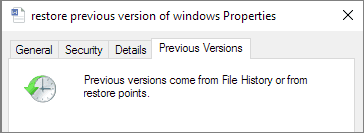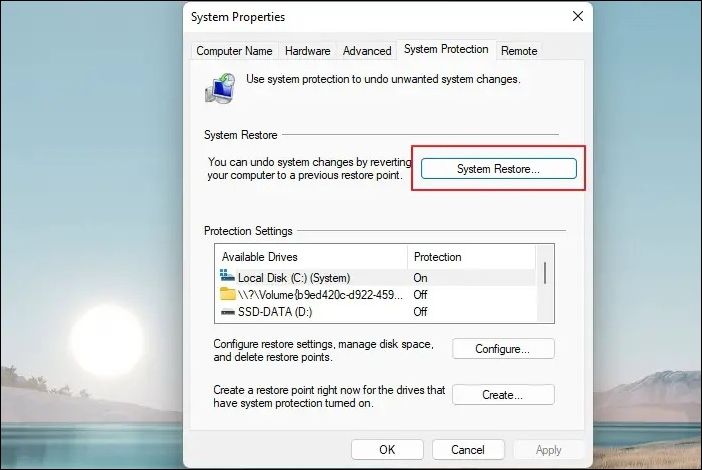Il ripristino dei dati sovrascritti è possibile
Questa pagina mostra tre modi utili per recuperare file sovrascritti e dati persi, come elencato nella tabella seguente. Inoltre, si consiglia un software di recupero file professionale per il recupero dei dati persi.
| Ripristino da sovrascritto |
Recensione dell'editore |
|
🏅Software di recupero file EaseUS
|
Prima di provare altri metodi, l'utilizzo di un software di recupero dati dovrebbe essere la tua prima scelta. Forse i tuoi file non vengono sovrascritti e possono essere recuperati con il file EaseUS software di recupero dati. |
|
💡Ripristinare alla versione precedente
|
Puoi ripristinare i file o la cartella a un determinato stato con l'opzione Versione precedente e puoi anche provare Cronologia file. |
|
🌟Eseguire il ripristino del sistema
|
Questo metodo può aiutarti a ripristinare il tuo computer a una data precedente e dovresti eseguire il backup dei dati in anticipo per evitare che i dati perdita. |
C'è un modo che può recuperare file sovrascritti effettivamente?
C'è un modo per ottenere le mie foto indietro che sono state sovrascritte?
"Ho una macchina fotografica Canon su cui sono circa 500 le immagini salvate. Ma oggi quando voglio copiare quelle immagini dalla scheda di memoria interna al mio computer, trovo che le foto sono perdute. Ricordo che uno dei miei amici ha preso in prestito la macchina fotografica per una vacanza con la sua famiglia. Forse ha preso troppe immagini, la mia macchina fotografica ha esaurito lo spazio. Quindi è possibile che la sua immagine ha sovrascritto le mie foto."
Il file Word o Excel viene sovrascritto spesso. E la maggior parte di essi sono errori umani. I file sovrascritti non finiscono nel Cestino; quindi, anche se puoi recuperare i file dal cestino svuotato in Windows 10/8/7, non puoi recuperare i file originali persi.
Fortunatamente, ci sono ancora diversi modi che possono essere applicati per recuperare file sovrascritti o sostituiti. In questo articolo, introdurremo due possibili soluzioni di recupero dati sovrascritti. Tutti funzionano con documenti Word, Excel, PPT e molti altri tipi di file. Inoltre, viene fornito uno strumento di recupero file per aiutarti a recuperare in modo efficace documenti persi, cancellati o formattati.
Metodo 1. Come recuperare i file persi con il software di recupero file EaseUS
Quando elimini accidentalmente alcuni file e non sai se questi file sono stati realmente sovrascritti o meno, dovresti provare prima il software di recupero dati. EaseUS Data Recovery Wizard è in grado di recuperare file persi o cancellati in qualsiasi situazione complicata quando non si dispone di alcun backup e è possibile recuperare file parzialmente sovrascritti. Scarica questo software e provalo subito sul tuo computer!
Puoi controllare i punti salienti di questo programma di recupero professionale:
- 🗑️Recupera file cancellati da Windows 10, inclusi documenti persi, foto, audio, musica ed e-mail.
- 💽Recover formatted hard drive, cestino svuotato, scheda di memoria, scheda SD, fotocamera digitale e videocamere.
- 🛠️Supporta il recupero dei dati per cancellazione, formattazione, danneggiamento del disco rigido, attacco di virus, arresto anomalo del sistema, ecc.
I tuoi file possono essere recuperati prima di essere sovrascritti e puoi provare questo software ed eseguire la scansione del tuo disco. Forse i tuoi file non sono stati ancora sostituiti. Segui il tutorial qui sotto:
Primo, installare EaseUS Data Recovery Wizard sul computer, e selezionare una posizione da dove recuperare file.
![scaricare il softaware di recupero dati]()
Secondo, dopo aver fatto clic sul pulsante “Scansione”, il software inizia a scansionare il computer, o la partezione.
![la scansione contribuisce a cercare file]()
Terzo, puoi cercare file recuperabili da 4 percorsi del software o utilizzare direttamente la funzione “Filtro” per filtrare file secondo il tipo. Se riccordare il nome del file, puoi anche digitare il nome alla barra di ricerca a cercare il file richiesto.
![ripristinare i file richiesti]()
Per aiutarti a comprendere e saperne di più sulla perdita/recupero dei dati, forniremo un video per aiutarti. In questo video ti insegneremo alcuni metodi per recuperare file sul sistema operativo Windows e potrai scoprire come recuperare dati con EaseUS nella parte finale del video.
00:00 File di Windows 11 persi
01:13 Recupera file con il cestino
01:59 Ripristina file con Cronologia file
03:39 Esegui EaseUS Data Recovery Wizard
Non dimenticare di condividere questo passaggio con più utenti per aiutarli a risolvere i problemi di perdita di dati!
- Nota
- Sebbene sia possibile utilizzare uno strumento di recupero dati per recuperare i file persi nella maggior parte dei casi, è abbastanza necessario eseguire regolarmente il backup dei dati importanti. Se non si desidera eseguire il backup dei file manualmente o se si dimentica spesso di eseguire il backup, si consiglia vivamente di utilizzare un software di backup pianificato professionale per il backup automatico. Pertanto, la prossima volta che incontri il problema di sovrascrittura dei file, puoi scoprire direttamente il documento originale senza sforzo.
Metodo 2. Recuperare i file sovrascritti dalla versione precedente
Le versioni precedenti è una funzione di backup e ripristino in Windows che può essere utilizzato per ripristinare i file di Word&Excel, i documenti o le cartelle cancellati, formattati, modificati, danneggiati o persi. Potresti essere in grado di ripristinare i file sovrascritti dalla versione precedente se sei abbastanza fortunato! Ecco come farlo:
1. Fare un clic destro sul file e scegliere "Proprietà".
2. Aprire la sche"Versione precedente".
3. Selezionare la versione più recente e fare un clic su "Copia".
4. Cliccare "Ripristino" per riottenere i file sovrascritti.
![ripristinare file dalla versione precedente]()
Metodo 3. Recuperare i file sovrascritti utilizzando Ripristino del sistema
Ripristino del sistema per l'ultimo punto di backup utilizzando Ripristino del sistema è il modo più semplice e più efficiente per recuperare i file sovrascritti. Ecco sono i passaggi:
1. Avviare la ricerca per "ripristino del sistema".
2. Fare un clic sul risultato.
3. Selezionare la data prima della comparsa dell'infezione.
4. Seguire le istruzioni visualizzate sullo schermo per recuperare i file sovrascritti.
![recuperare file sovrascritti da Ripristino del sistema]()
Domande frequenti su come recuperare file sovrascritti
Ecco alcune altre domande relative al recupero di file sovrascritti. Se anche tu hai uno di questi problemi, puoi trovare i metodi qui.
È possibile recuperare file sovrascritti?
Se hai sovrascritto accidentalmente un file o una cartella, puoi provare a ripristinarlo dalle versioni precedenti. Per recuperare file sovrascritti su computer Windows 10, puoi utilizzare la funzione Cronologia file o ripristinare i punti. Se hai attivato uno dei due strumenti, puoi usarlo per scansionare e recuperare file sovrascritti dal tuo disco rigido.
Recuva può recuperare file sovrascritti?
No, Recuva non funziona sempre. Recuva, così come qualsiasi software di recupero dati, non può recuperare i dati che sono stati sovrascritti. Questi software di recupero dati possono ripristinare solo dati cancellati, formattati e altri dati persi.
I file sovrascritti possono essere recuperati dalla scheda SD?
Se hai sovrascritto la tua scheda SD per errore, il file viene perso se sovrascritto nella scheda SD può ancora essere recuperato mediante il ripristino dei file. Puoi provare a recuperare i file dal backup o utilizzare un programma di recupero dati per recuperare i dati persi.